
パソコンにSwitchのスクリーンショット・動画を取り込む

Nintendo Switch 本体に保存されたスクリーンショット・動画をパソコンへと一括で取り込む方法があったら便利かな? と思い実際にやってみました( ・ㅂ・)و ̑̑

QRコードや、SNSで共有する方法なんかもあるけど、枚数が多いと大変だもんなあ。

SDカード経由でも一括コピーはできるけど、毎回SDカード抜き差しが必要だしね。下記の方法が一番お手軽かなと思うよ♪
必要なもの
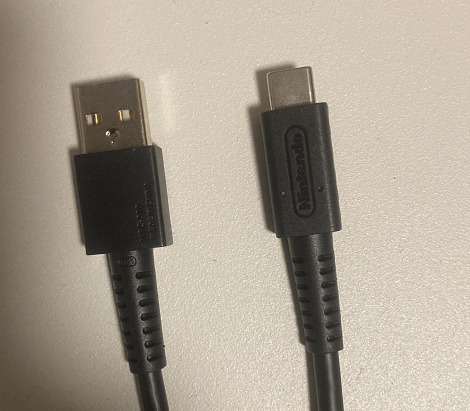
USB充電ケーブル [HAC-010]、またはデータ転送に対応した USB-IF 認証品のUSBケーブルが必要です。(パソコン側USB-A、Switch側USB Type-Cのケーブルになります。)
※[HAC-010]はNintendo Switch Proコントローラー等にも付属しているケーブルです。

Switchとパソコンを接続する
①まずはSwitch本体にて、HOMEメニュー>「設定」>「データ管理」>「画面写真と動画の管理」>「USB接続でパソコンにコピー」を選択します。
②接続に成功すると、Switchの画面に「パソコンと接続できました」と表示されます。
③パソコン側のエクスプローラ等に「Nintendo Switch」が表示されるのでクリックして「Album」>「その他」に入っている必要なファイルを取得することが可能です。
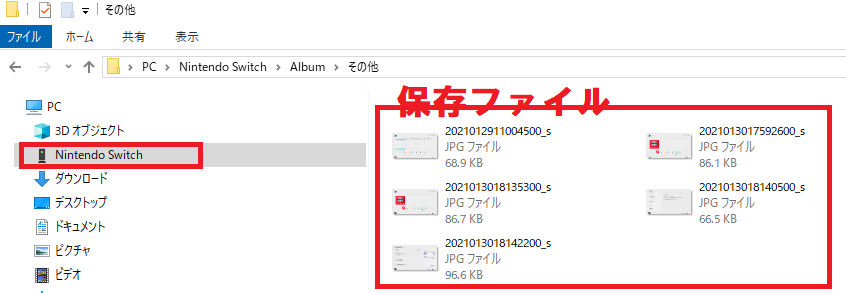
④欲しいファイルをコピーしたら、Switchの画面にでている「パソコンと切断」を押してUSBケーブルを抜きましょう。

”パソコンと切断”部分を省略しがちだけど、しっかりやっておこう。
ということを、かつてうさちゃんから教わりました。

そうそう、大事だよ^^
でも、思ったより複雑なことをしなくてもコピーできるよね(*´∀`*)
ちなみに、この機能は、「現在の最新バージョン:11.0.1(2020年12月11日配信開始)」で追加された機能みたい♪




































